迅雷登录不了出现登录超时怎么办 迅雷登录超时的解决步骤
迅雷想必大家都非常熟悉吧,我们在下载一些软件的时候,经常会用到迅雷,不过在使用过程中偶尔也会遇到一些问题困扰着用户们,比如有用户在登录迅雷的时候,发现登录不了,出现登录超时的情况,这可该如何处理呢?本教程就给大家讲述一下迅雷登录超时的解决步骤吧。
具体步骤如下:
1、卸载迅雷,重新下载迅雷客户端,重新登录。点击下载最新版迅雷客户端;
2、更换dns服务器:【常用的114DNS服务器地址:114.114.114.114、备用服务器地址:114.114.115.115】;
3、进入控制面板中,选中【网络和Internet】。点击进入;
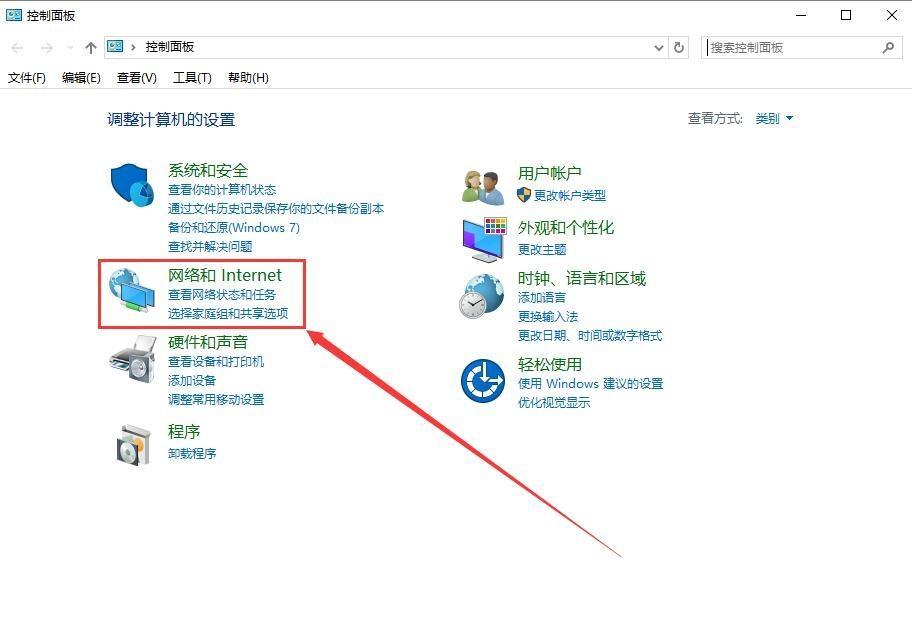
4、然后点击【网络和共享中心】,进入其中;
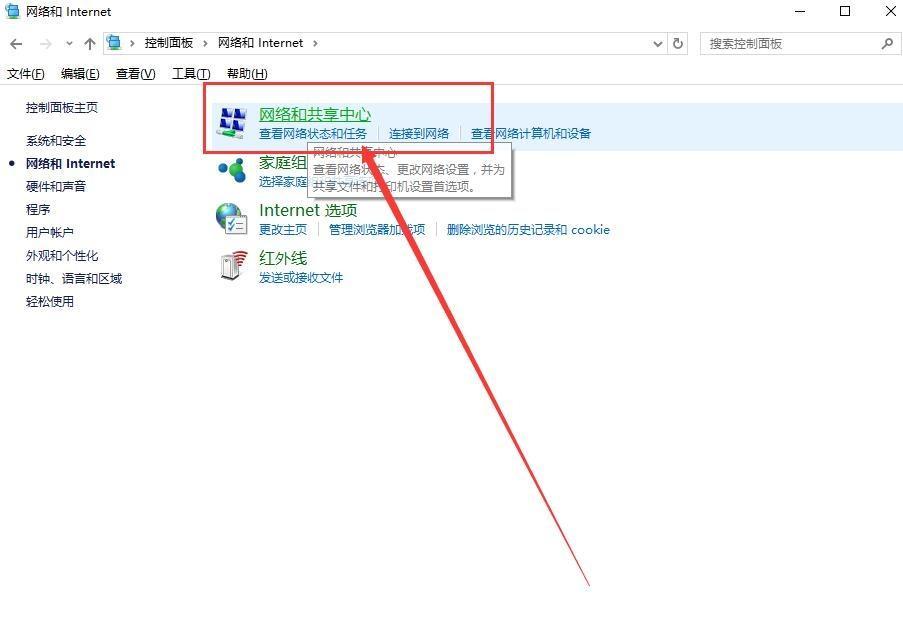
5、在界面左下角有【Internet选项】,点击进入;
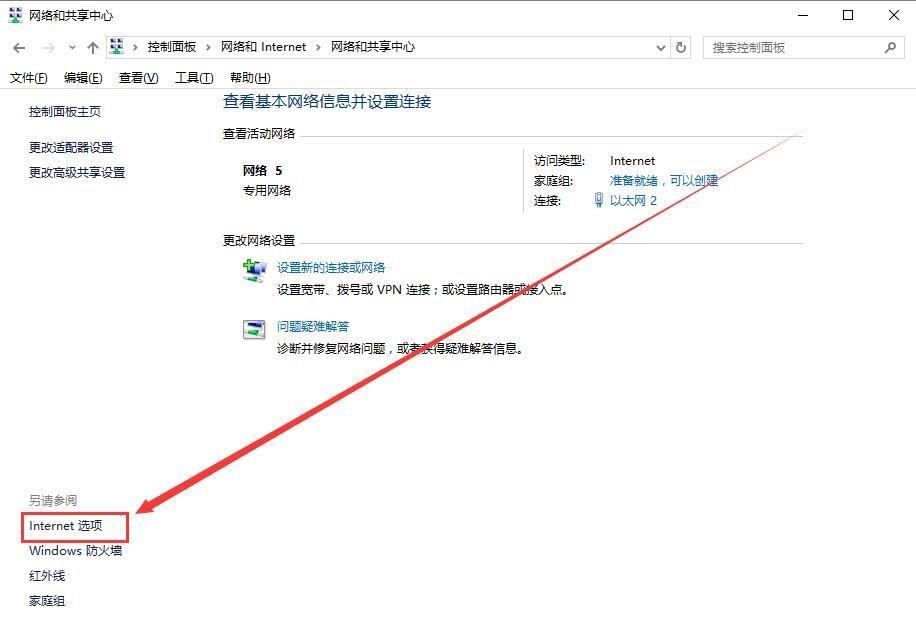
6、然后切换到【连接】中,点击下方的【局域网设置】;
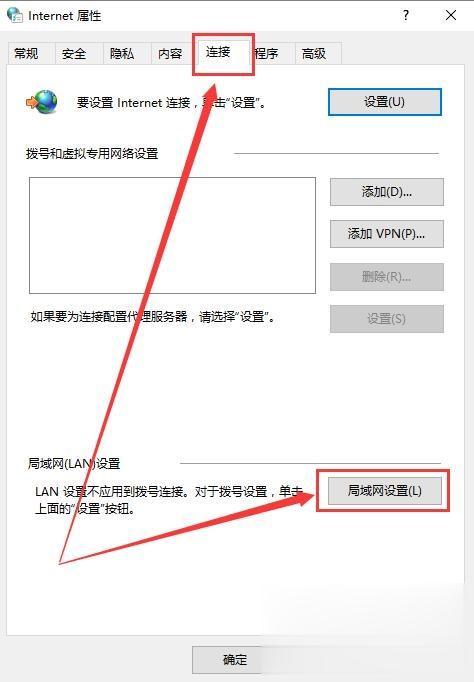
7、然后勾选【自动监测设置】,点击下方的【确定】;
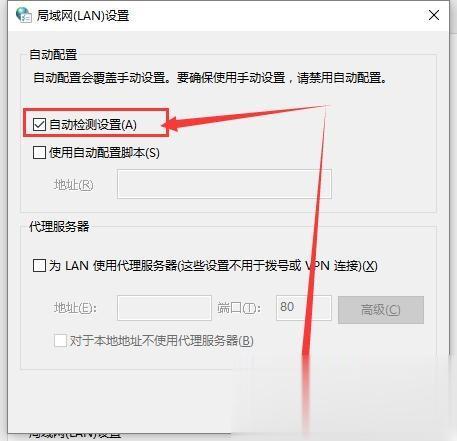
8、重置网络服务。
上述就是迅雷登录不了出现登录超时的详细解决步骤,有遇到一样情况的用户们不妨可以采取上面的方法来进行解决吧。
相关阅读
win7系统排行
热门教程
软件合集